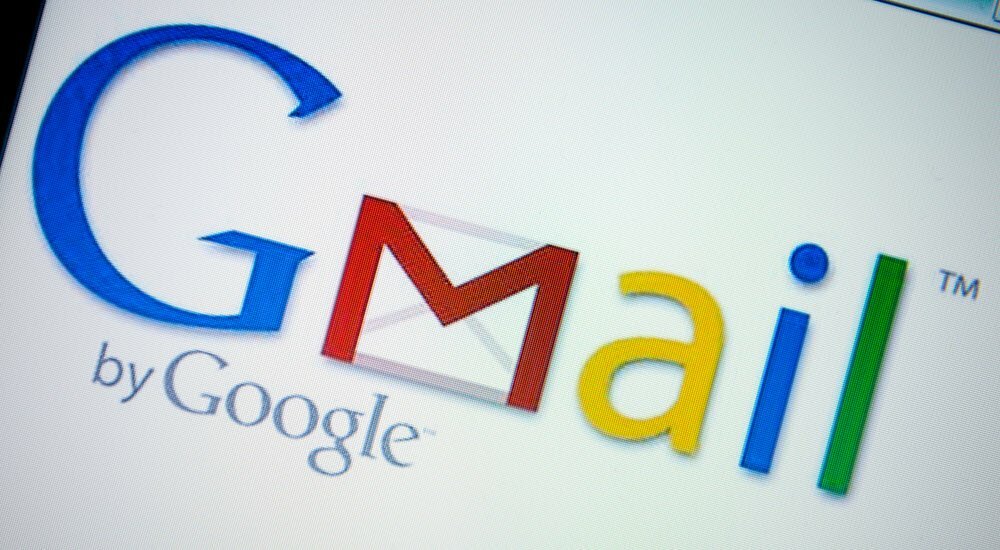Tangkapan Layar Luar Biasa: Tangkap dan Beranotasi untuk Google Chrome dan Safari
Google Chrome Google Freeware Ulasan / / March 17, 2020
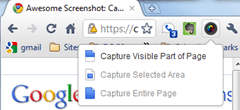 Dan pemenang judul Ekstensi Google Chrome yang paling jelas dan ditinjau sendiri adalah: Tangkapan Layar Luar Biasa: Tangkap dan Beranotasi. Ekstensi Google Chrome kecil yang ringan ini (juga tersedia untuk Safari dan segera hadir untuk Firefox) melakukan dan adalah segala yang dikatakannya. Ini memungkinkan Anda mengambil tangkapan layar halaman web dengan menangkap bagian halaman yang terlihat, area yang dipilih, atau seluruh halaman. Setelah itu, Anda dapat memotongnya, menandainya dan membubuhi keterangan. Dan, sebagaimana disebutkan dalam namanya, itu luar biasa. Satu-satunya hal yang tidak dicakup oleh nama ekstensi adalah sama dengan kemampuan berbagi yang luar biasa, yang sangat sesuai dengan aplikasi yang dikembangkan oleh orang-orang di Diigo. Secara keseluruhan, ini seperti versi lite dari Snagit, tetapi hanya untuk halaman web, dan dengan elemen sosial pie yang mudah dan tanpa hosting gambar yang diwajibkan pendaftaran.
Dan pemenang judul Ekstensi Google Chrome yang paling jelas dan ditinjau sendiri adalah: Tangkapan Layar Luar Biasa: Tangkap dan Beranotasi. Ekstensi Google Chrome kecil yang ringan ini (juga tersedia untuk Safari dan segera hadir untuk Firefox) melakukan dan adalah segala yang dikatakannya. Ini memungkinkan Anda mengambil tangkapan layar halaman web dengan menangkap bagian halaman yang terlihat, area yang dipilih, atau seluruh halaman. Setelah itu, Anda dapat memotongnya, menandainya dan membubuhi keterangan. Dan, sebagaimana disebutkan dalam namanya, itu luar biasa. Satu-satunya hal yang tidak dicakup oleh nama ekstensi adalah sama dengan kemampuan berbagi yang luar biasa, yang sangat sesuai dengan aplikasi yang dikembangkan oleh orang-orang di Diigo. Secara keseluruhan, ini seperti versi lite dari Snagit, tetapi hanya untuk halaman web, dan dengan elemen sosial pie yang mudah dan tanpa hosting gambar yang diwajibkan pendaftaran.
Tangkapan Layar Luar Biasa: Tangkap dan Beranotasi gratis dan membutuhkan waktu beberapa detik untuk menginstal, jadi Anda bisa mengubahnya sendiri jika Anda tertarik. Tetapi, jika Anda hanya harus tahu lebih banyak tentang ekstensi ini sebelum memberikannya unduhan, baca terus untuk melihatnya beraksi.
Setelah Anda menginstal Screenshot Luar Biasa: Tangkap dan Buat Catatan, itu mengatur toko di sudut kanan atas dengan sisa ekstensi Anda. Tidak diperlukan penyiapan nyata, tetapi jika Anda ingin mengubah format file (JPG atau PNG) dan pilih pintasan keyboard, Anda bisa klik kanan ikon dan pilih Pilihan…
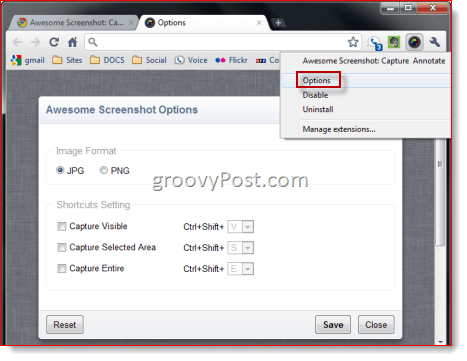
Saat Anda siap untuk mengambil tangkapan layar, cukup klik Screenshot Luar Biasa: ikon Ambil dan Beranotasi dan pilih opsi dari menu:
- Capture Visible Part of Page - Mengambil tangkapan layar dari apa yang muncul di dalam jendela browser saat ini.
- Capture Selected Area - Mengambil tangkapan layar dari area yang dipilih dalam jendela yang terlihat.
- Capture Seluruh Halaman - Menangkap seluruh area pengguliran vertikal dan horizontal halaman.
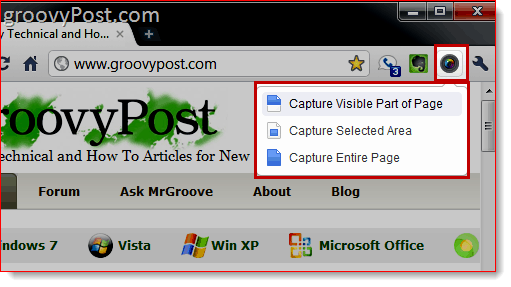
Untuk Tangkap Area yang Dipilih, Anda akan diberi garis silang sehingga Anda dapat menggambar kotak di sekitar area yang ingin Anda pilih. Lakukan dan KlikMenangkap untuk menangkap area yang disorot atau KlikMembatalkan untuk memilih kembali. Dua opsi lainnya terjadi secara instan.
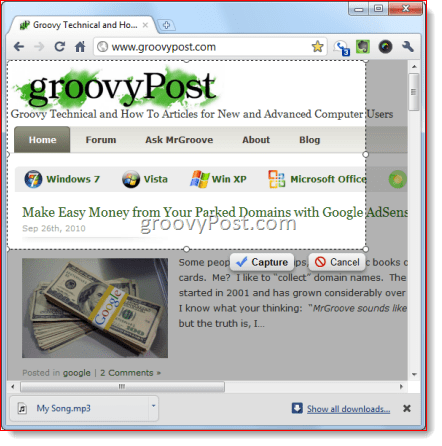
Tangkap Seluruh Halaman mungkin fitur yang paling menarik dengan ekstensi ini — terutama bagi mereka yang tidak memiliki aplikasi (seperti Snagit) yang memiliki fitur scrolling captures. Bagi siapa saja yang telah berjuang untuk menyatukan beberapa screenshot secara manual untuk mendapatkan tangkapan layar "tampilan halaman penuh" atau lebih buruk lagi, mencoba membuat PDF halaman web yang “ramah-printer”, fitur tangkap bergulir pasti akan diterima. Tangkap Seluruh Halaman mengambil seluruh halaman web dengan segala kemuliaan. Lihat ini ambil layar dari beranda groovyPost untuk melihat sendiri. Pengambilan layar satu halaman penuh ini sempurna untuk portofolio klip.
Selanjutnya, Anda akan dibawa ke layar pengeditan yang belum sempurna, belum memadai, yang ada di dalam browser Anda. Di bagian atas, Anda akan memiliki alat berikut: Tanaman, Kotak, Lingkaran, Panah, Garis Lurus, Freehand, Blur dan Teks. Anda juga dapat memilih warna berbeda untuk setiap alat dan batalkan tindakan terakhir Anda. Fitur blur sangat berguna, karena memungkinkan Anda menghapus informasi sensitif, seperti kredensial masuk, nomor akun, dan alamat email. Saat Anda puas dengan coretan, KlikSelesai.
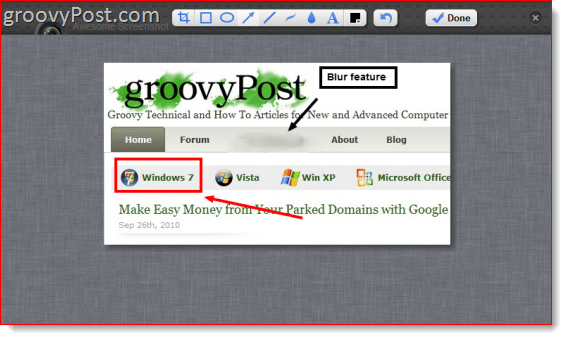
Sekarang, Anda akan memiliki dua opsi: Klik kanangambar Anda dan pilih Simpan sebagai ... untuk mengunduh tangkapan layar dan menyimpannya secara lokal, sama seperti gambar lain yang diambil dari web. Atau, Anda dapat mengunggahnya ke Awesomescreenshot.com, tempat mereka akan menyimpannya untuk Anda dan memberi Anda tautan yang dapat dibagikan.
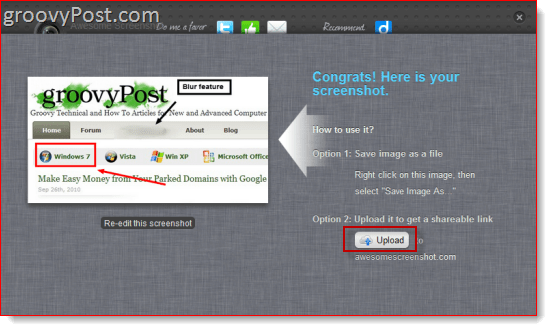
Tautan akan terlihat seperti Awesomescreenshot.com/0461s8c7f, yang bagus dan unik, sehingga tidak ada yang bisa menebak URL Anda. Sejauh yang saya tahu, gambar di-host tanpa batas waktu - satu-satunya tujuan adalah Awesomescreenshot.com dapat menemani gambar Anda dengan sebuah plug dan iklan.
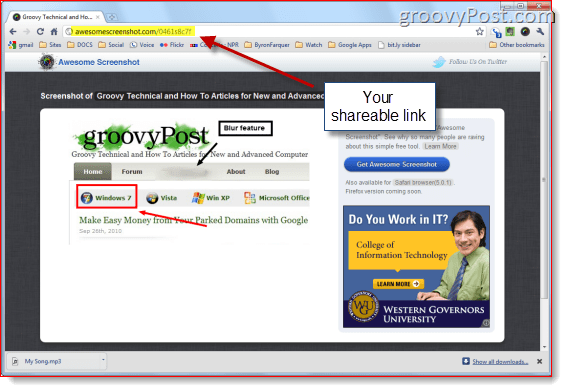
Jika Anda cenderung, Anda bahkan dapat hotlink gambar untuk blog atau situs web Anda. Awesomescreenshot.com menyimpan file mereka menggunakan Amazon S3, sehingga gambar Anda akan di-host dengan cukup andal. Tentu saja, tidak ada yang lebih pasti selain meng-hosting gambar Anda sendiri, tetapi ada opsi jika Anda tertarik.
Satu-satunya batasan yang diketahui dari Awesome Screenshot: Capture and Annotate adalah ketidakmampuannya untuk menangkap elemen flash. Selain itu, meskipun Google Chrome memperingatkan Anda bahwa ekstensi akan memiliki akses ke "Data Anda di situs web" dan "Riwayat penelusuran Anda," ekstensi tersebut tidak benar-benar menggunakan informasi ini. Dan menurut pengembang, "Itu tidak mengakses data pribadi Anda. Chrome menunjukkan peringatan untuk semua ekstensi yang mengakses tab browser bahkan jika mereka tidak mengakses data pribadi apa pun. "
Kesimpulan
Secara keseluruhan, saya pikir Screenshot Luar Biasa: Capture and Annotate adalah alat gratis yang luar biasa. Namun, saya tidak dapat memikirkan banyak situasi di mana saya menggunakan ini alih-alih Snagit, yang juga dapat menangkap seluruh halaman web, termasuk area gulir horizontal dan vertikal, video dan seterusnya dan terus... Tetapi saya dapat melihat perancang dan pengembang web menggunakan ekstensi ini untuk berbagi catatan dan pemikiran dengan cepat dengan klien dan kolega. Dan meskipun Windows 7 sudah memiliki Alat Snipping dan OS X memiliki alat tangkapan layar yang mengagumkan, saya tidak bisa memikirkannya aplikasi yang memungkinkan Anda untuk menangkap, membuat catatan, dan berbagi dalam beberapa langkah seperti Screenshot Luar Biasa: Ambil dan Membubuhi keterangan. Mungkin Jing tapi, saya berpendapat Screenshot Luar Biasa hanya itu, Luar Biasa!